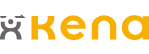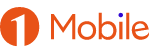Come passare foto da Android ad iPhone?
Avete appena acquistato un nuovo smartphone e avete paura di perdere qualche foto nel passaggio dal vecchio al nuovo telefono? Ecco come fare lo switch da un Android ad un’iPhone con l’app Passa a iOS o manualmente.
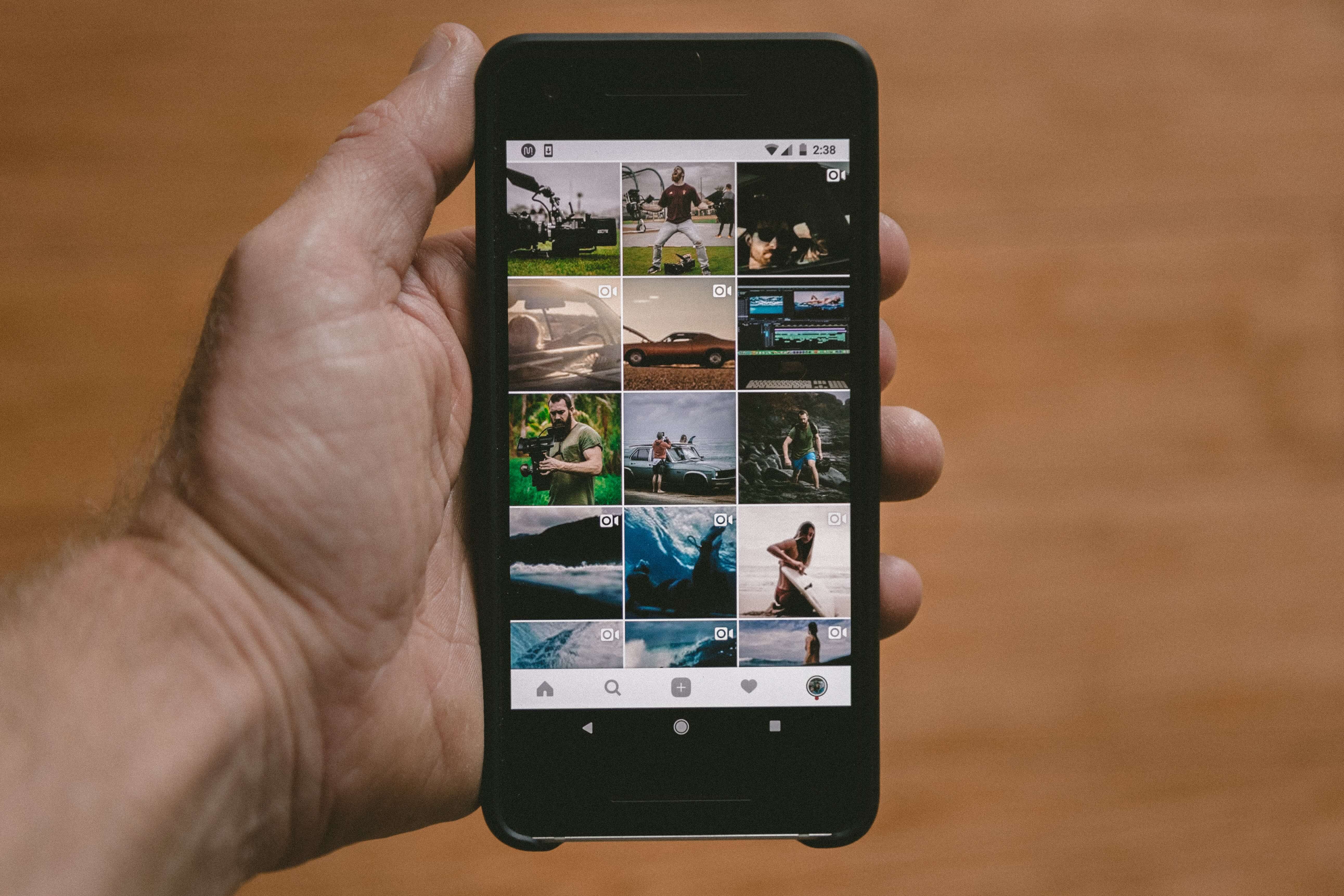
Lo smartphone è diventato il contenitore dei nostri ricordi, capita sempre più spesso che il cellulare contenga foto di momenti unici della vita degli utenti. Per pigrizia o mancanza di tempo le fotografie non vengono scaricate e stampate e l’originale sul telefono è l’unica copia disponibile di quel particolare momento.
Capita con le foto dei bambini o anche di un compleanno. Anche per i video il discorso è lo stesso. Si registrano dei brevi spezzoni di vita quotidiana o magari di un momento importante, come la laurea, e ci si dimentica di riversarli su un dispositivo di memoria.
Poi si cambia telefono, magari approfittando delle offerte di telefonia mobile smartphone incluso e si rischia di perdere questi contenuti. Ci sono però delle piccole accortezze e delle procedure da seguire per evitare questo disastro.
Ecco come passare foto, video e altri contenuti da un cellulare ad un altro, in particolare in questa guida illustreremo come fare il trasferimento da un Android ad un’iPhone.
L’app per trasferire i file su iPhone, ecco come funziona
Per agevolare il lavoro degli utenti sono nate diverse app che permettono di velocizzare e automatizzare il passaggio di contenuti. Nel nostro caso è possibile scaricare l’app Passa a iOS, questo strumento fornire l’assistenza necessaria per non perdere nessun contenuto passando da un telefono, tablet o device Android ad uno smartphone iOS (iPhone, iPad o iPod).
Il primo passo da compiere è collegare allo stesso Wi-fi i due dispositivi. L’operazione di switch può richiedere diverso tempo, potrebbe quindi essere necessario collegare gli smartphone all’alimentatore.
Una delle raccomandazioni riportata sul sito Apple è di assicurarsi che l’iPhone sui cui si vogliono trasferire i contenuti abbia abbastanza spazio in memoria. Se così non è l’utente dovrà acquistare una micro SD con più GB.
L’operazione di migrazione dei dati può essere effettuata al primo avvio del nuovo iPhone o successivamente. Se lo smartphone è stato appena acquistato la procedura di configurazione vi chiederà se volete effettuare il passaggio di dati da un vecchio dispositivo e dovrete indicare che si tratta di un Android.
Iniziamo con l’iter per trasferire le foto e i video da un device all’altro di inizializzazione del telefono. Sul sistema Android si può scaricare l’app Passa a iOS dal Play Sotre, se per qualsiasi motivo non si ha accesso a questo negozio online si potrà seguire un’altra procedura.
Come effettuare la procedura manuale
L’utente può effettuare una ricerca dell’app su Google (o il browser preferito) e potrà scaricare direttamente il programma. Anche dal sito Apple nella sezione Supporto si trova i link da cui poter effettuare il download dell’applicazione. Passa a iOS è disponibile in due versioni, la prima è adatta agli Android fino alla versione 4.3 e la seconda per quelli con un software Android 4.4 o superiore.
Il download manuale richiede che il cliente trovi il file .apk necessario per installare l’applicazione. Una volta scaricato il file si dovrebbe trovare nella cartella download (a meno che l’utente non abbia disposto un’altra cartella di destinazione).
Lo smartphone, durante l’installazione, potrebbe richiedere l’autorizzazione a procedere dato che la fonte del file risulterà sconosciuta. Seguite le istruzioni a video e proseguite per installare Passa a iOS.
Come migrare foto e video da Android
A questo punto dovrete aprire l’app e vi sarà chiesto di accettare i termini e le condizioni di utilizzo. In alto a destra vi apparirà quindi il pulsante Avanti, cliccatelo e visualizzerete l’opzione Trova il tuo Codice.
A questo punto dovrete passare al nuovo iPhone su cui volete passare i contenuti. Su questo smartphone dovrete proseguire la configurazione. Cliccando su Migra da Android vi apparirà un codice (può essere di sei o dieci cifre, dipende dal modello). Prendete nota della stringa numerica e inseritela nella schermata dell’app rimasta aperta sul cellulare Android.
Dovrebbe apparirvi quindi sulla schermata la scritta Trasferimento dati. L’utente potrà quindi scegliere dall’elenco di app, programmi e cartelle quali contenuti vuole passare da un telefono all’altro. Una volta avviato il passaggio di contatti, audio, video, foto e di ogni altro elemento selezionato si deve evitare di compiere operazioni fino al termine della migrazione.
Questa procedura permette di passare l’intera memoria di un dispositivo sull’altro. Sarà come se l’utente non avesse cambiato smartphone, ritroverà tutti i messaggi ricevuti, le app utilizzate e anche le telefonate effettuate o ricevute. Ovviamente nel trasferimento da un dispositivo Android all’iPhone potranno essere inclusi solo i contenuti di programmi e app compatibili con il sistema iOS. Se un’applicazione non è ancora disponibile per gli iPhone non la potrete migrare.
È possibile trasferire i dati senza l’app?
Se durante la procedura qualche foto o video dovesse sfuggire e non vi dovessero risultare tra gli elementi trasferiti si potrà procedere manualmente. Stesso discorso se l’utente dovesse aver bisogno di migrare dei contenuti da un altro dispositivo dopo la prima configurazione dello smartphone.
La società di Cupertino fornisce ai clienti una serie di suggerimenti su come ottimizzare la migrazione di dati sui nuovi iPhone, iPad e iPod. Per poter impiegare meno tempo e passare le proprie foto e i video da un telefono Android ad un iPhone (o altri device iOS) si raccomanda di usare un pc.
Sul dispositivo Android si dovranno individuare i file da trasferire, in contemporanea sull’altro device di dovrà installare il software Android File Transfer. Una volta scaricato il programma si dovrà entrare e aprire la cartella DCIM e quindi Camera.
Nel frattempo, si dovranno raccogliere in un’unica cartella tutte le foto e i video che vogliamo passare sul nuovo iPhone. Sarà quindi possibile scollegare l’Android e l’iPhone prenderà il suo posto. Per sincronizzare quindi la cartella e copiarla sul dispositivo di dovrà aprire iTunes (tranne che per chi opera su sistema macOS Catalina, in questo caso si dovrà solo aprire il Finder). Le foto e i video si troveranno nella cartella Album.
Un account iCloud per avere sempre a portata di mano i contenuti
Per semplificare ulteriormente queste operazioni di migrazione è utile salvare i propri file e i contenuti audio e video in iCloud. Si tratta di uno spazio di archiviazione virtuale a cui si può accedere da qualunque dispositivo con id e password. In questo modo l’utente avrà sempre con sé i dati di cui ha bisogno e potrà recuperare all’occorrenza i contenuti di cui ha bisogno.
Il trasferimento dei brani musicali
Se per le mail o i servizi online è sufficiente scaricare e inserire i propri dati d’accesso, ci sono dei contenuti che non è così semplice recuperare. Abbiamo visto come procedere con foto e video, ma anche la musica contenuta nei propri smartphone può essere trasferita seguendo poche istruzioni.
Chi ha un account Apple Music o di Spotify potrà continuare ad usare il proprio profilo e ritroverà i preferiti, la musica scaricate e le playlist non appena inserirà le proprie credenziali. Per coloro i quali invece hanno salvato in cartelle i brani che ascoltano più spesso o più importanti per loro sarà necessario collegare il vecchio smartphone e l’iPhone ad un pc.
Come per le foto, si deve individuare tutti i file da passare al nuovo dispositivo. Il suggerimento è di raccogliere tutti gli elementi nella cartella Musica. Sarà poi necessario utilizzare l’Android File Transfer.
Una volta selezionati e trascinati in cartella tutti i file che si vuole portare nell’iPhone si dovrà scollegare il dispositivo Android e collegare il nuovo device. Sullo smartphone di Apple si procederà ad aprire iTunes o Musica (dipende dal sistema operativo del dispositivo).
Dalla cartella in cui si sono memorizzati i brani da salvare si dovranno selezionare e trascinare nella libreria di iTunes o nell’app Musica. E si avvierà la sincronizzazione. Ci sono percorsi ancora diversi da seguire anche per poter trasferire libri e documenti o altre tipologie di contenuti e file.
Cosa può ostacolare il passaggio delle foto
Nell’operare qualunque migrazione di contenuti possono verificarsi diversi problemi sia durante che al termine del procedimento. Possono esserci differenti motivi per i quali gli utenti non riescono a completare l’iter per trasferire i propri contenuti. Ci si deve accertare di non utilizzare i dispositivi mentre si effettua il passaggio dei file. Potrebbero esserci delle app aperte in background e questo potrebbe bloccare la migrazione.
Per poter funzionare correttamente l’app Passa a iOS deve sempre essere visualizzata sullo schermo. Non si potranno quindi leggere messaggi o rispondere alle chiamate mentre è in funzione, né controllare la posta dal cellulare. Anzi se si riceve una telefonata il trasferimento si interrompe. Altre app non pongono questa limitazione, ma richiedono comunque che lo schermo del dispositivo resti sempre attivo.
Dato che serve una buona potenza di segnale e che la migrazione avverrà tramite Wi-fi è raccomandato di disattivare sul dispositivo Android quelle app che potrebbero richiedere molta banda per funzionare. Se possibile sarebbe meglio scollegare i dispositivi che impegnano molto la rete.
Una volta controllato che non ci siano interferenze di rete, messe in pausa le app in background e verificato che i telefoni siano collegati allo stesso Wi-fi e siano carichi si può riavviarli e tentare un nuovo passaggio. La procedura dovrà essere ripartire da zero. Se avete attiva sia la connessione al modem di casi che i dati mobili dovrete disattivare quest’ultima.
Spazio di memoria insufficiente o altri problemi, ecco come comportarsi
Stavolta è andato tutto bene, ma si verifica qualche imprevisto dopo avere ultimato il trasferimento. Potrebbe essere che l’app Foto o la cartella sia in un posto inusuale per voi, cercatela nell’App Store o tramite il Finder. Potrebbe essere necessario scaricarla nuovamente e magari effettuare un secondo tentativo di salvataggio dei contenuti.
Se avete seguito la procedura a puntino e il trasferimento è stato ultimato ma trovate solo una parte delle foto e dei video selezionato potrebbe significare che lo spazio sul dispositivo non è sufficiente ad immagazzinare tutto. Si potrà risolvere in modo abbastanza semplice questo problema comprando una micro SD con più GB e poi ritentare il passaggio della cartella Foto. In alternativa le immagini e i video che non sono state salvate sul dispositivo potranno essere archiviate in iCloud.
Caricare una quantità eccessiva di foto e di contenuti video sull’iPhone rallenterà le performance del device e occuperà la memoria. Con il sistema di archiviazione online si potranno recuperare i contenuti da qualsiasi dispositivo e in qualunque momento.
Se continuate ad avere problemi con le operazioni di migrazione o avete riscontrato delle incompatibilità tra il vostro Android e l’iPhone potrete utilizzare i canali di Assistenza clienti Apple. Come tutti i produttori di smartphone e dispositivi elettronici, la società di Cupertino ha una sezione di Supporto sul proprio sito.
Nella pagina si trovano manuali e procedure per risolvere i problemi più semplici e frequenti riscontrati dagli utenti. I clienti possono anche interagire con la community e chiedere chiarimenti o consigli ad altri utenti Apple. Altrimenti si può contattare il Servizio di assistenza chiamando il numero verde 800.915.904.